Tässä oppaassa näytämme sinulle ZBrush -ohjelman Detailingn perusteet, joissa käytetään Alphoja. Tämä on ratkaiseva askel kohti realistisempaa 3D-mallinnusta. Alphojen avulla voit näyttää erilaisia tekstuuria ja yksityiskohtia mallissasi samalla kun työskentelet ei-destructively. Tämä tarkoittaa, että voit tehdä muutoksia milloin tahansa vaikuttamatta alkuperäiseen malliin. Käytämme tätä tekniikkaa kerrosten ja Morfikohteiden avulla.
Tärkeimmät oivallukset
- Alphojen käyttö 3D-mallinnuksen yksityiskohtiin.
- Ei-destruktinen työskentely kerrosten ja Morfikohteiden avulla.
- Käytännöllinen lähestymistapa realististen mallien saavuttamiseksi.
Askel-askeleelta-ohjeet
Askel 1: Alphojen käyttöönotto
Aloittaaksesi yksityiskohtien lisäämisen, aloita Standard-siveltimellä ja avaa Alphja ja Stroke -valikko. Täältä voit valita erilaisia Alphoja luodaksesi tiettyjä tekstuuria.
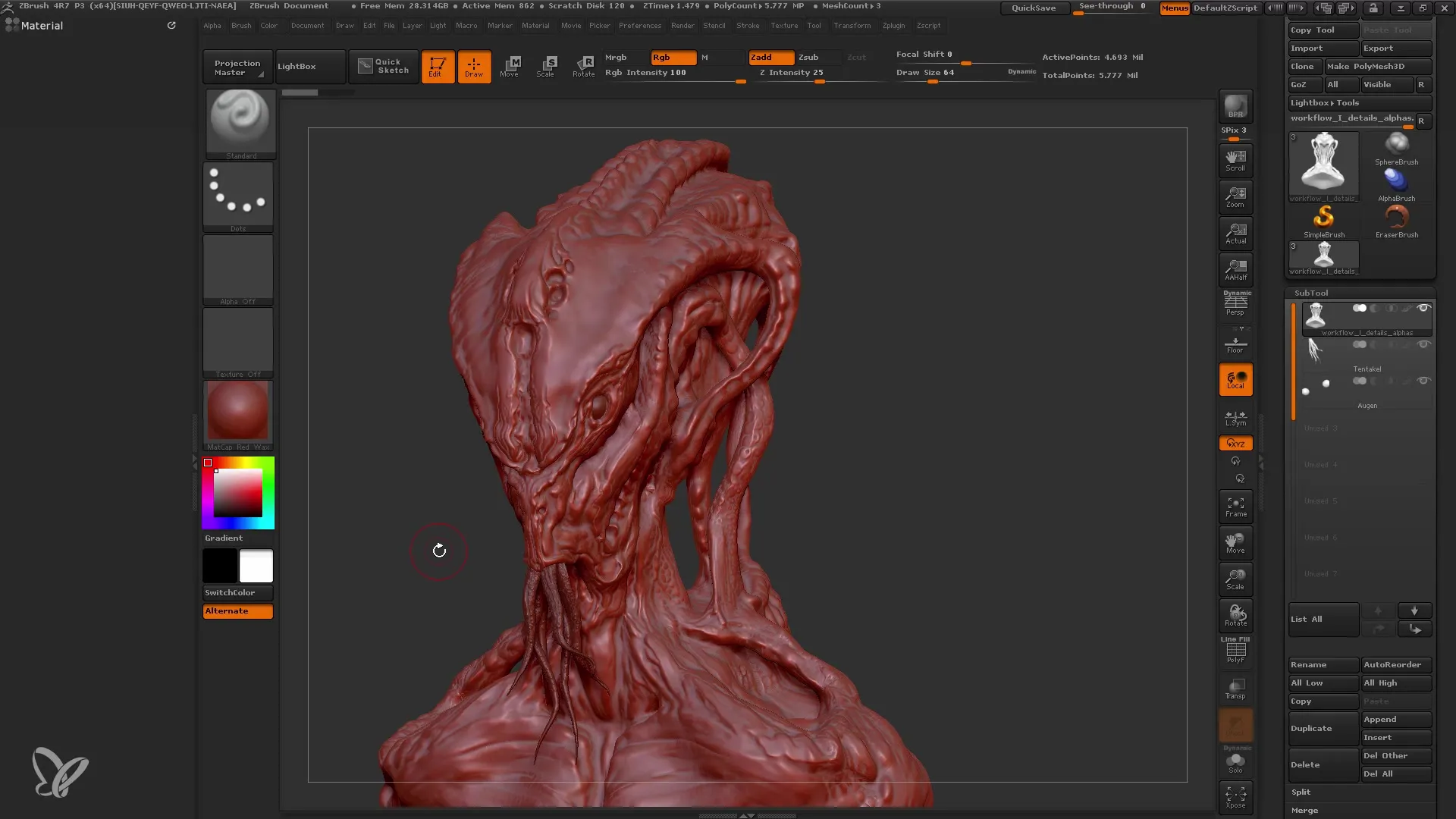
Askel 2: Alphan suuntausten säätö
Valitse Alpha, joka sopii parhaiten sovellukseesi, esimerkiksi Alpha 60. Tässä vaiheessa saatat joutua säätämään Alphan suuntausta. Voit kääntää tai peilata sitä saadaksesi haluamasi suuntaisuuden.
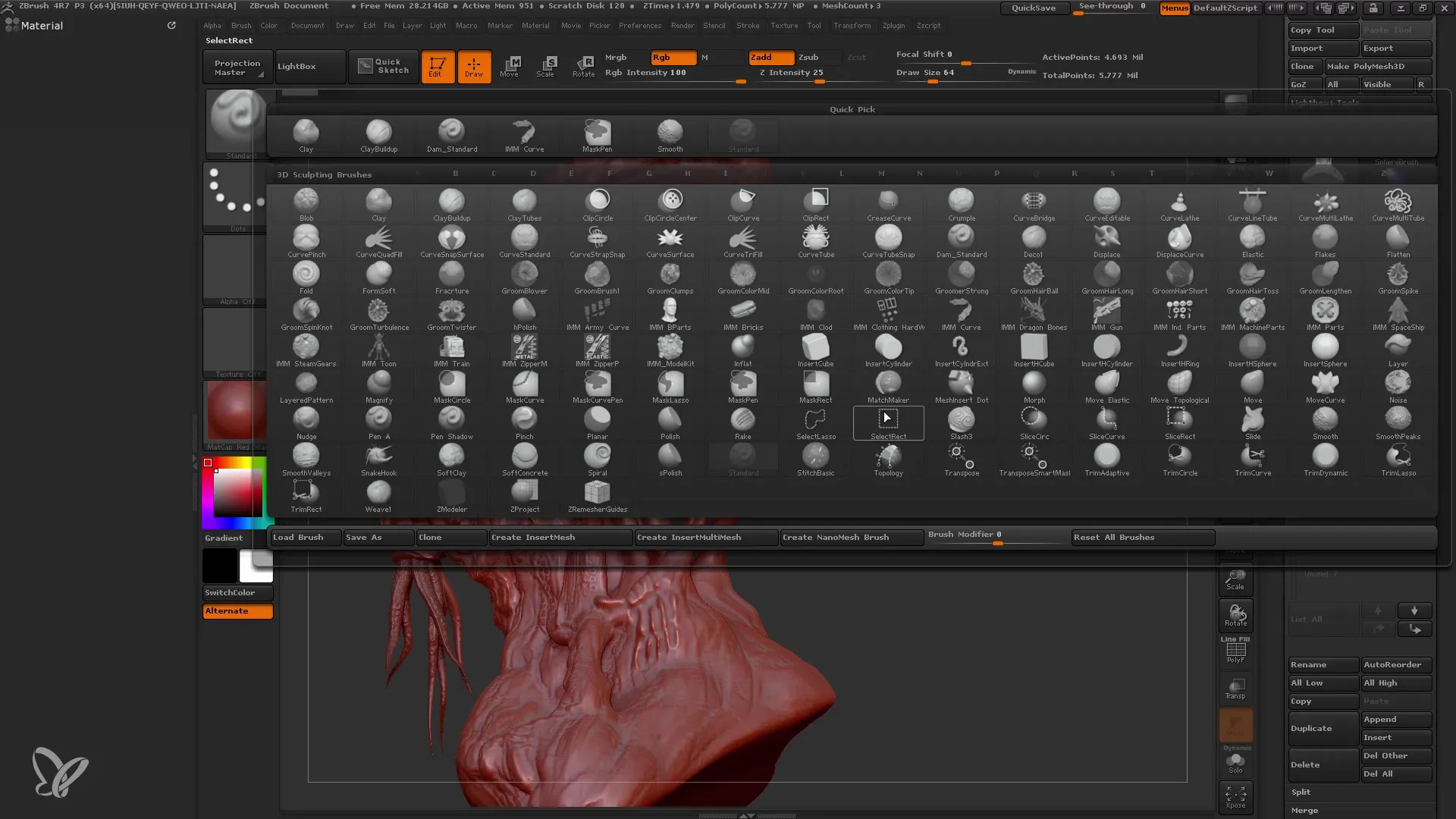
Askel 3: Lazy Stepin käyttö
Saadaksesi tarkemman hallinnan Alphojen käytöstä, aktivoida Lazy Step. Aseta se arvoon, joka mahdollistaa pitkien, tasalaatuisten viivojen vetämisen. 25 on usein hyvä lähtökohta.
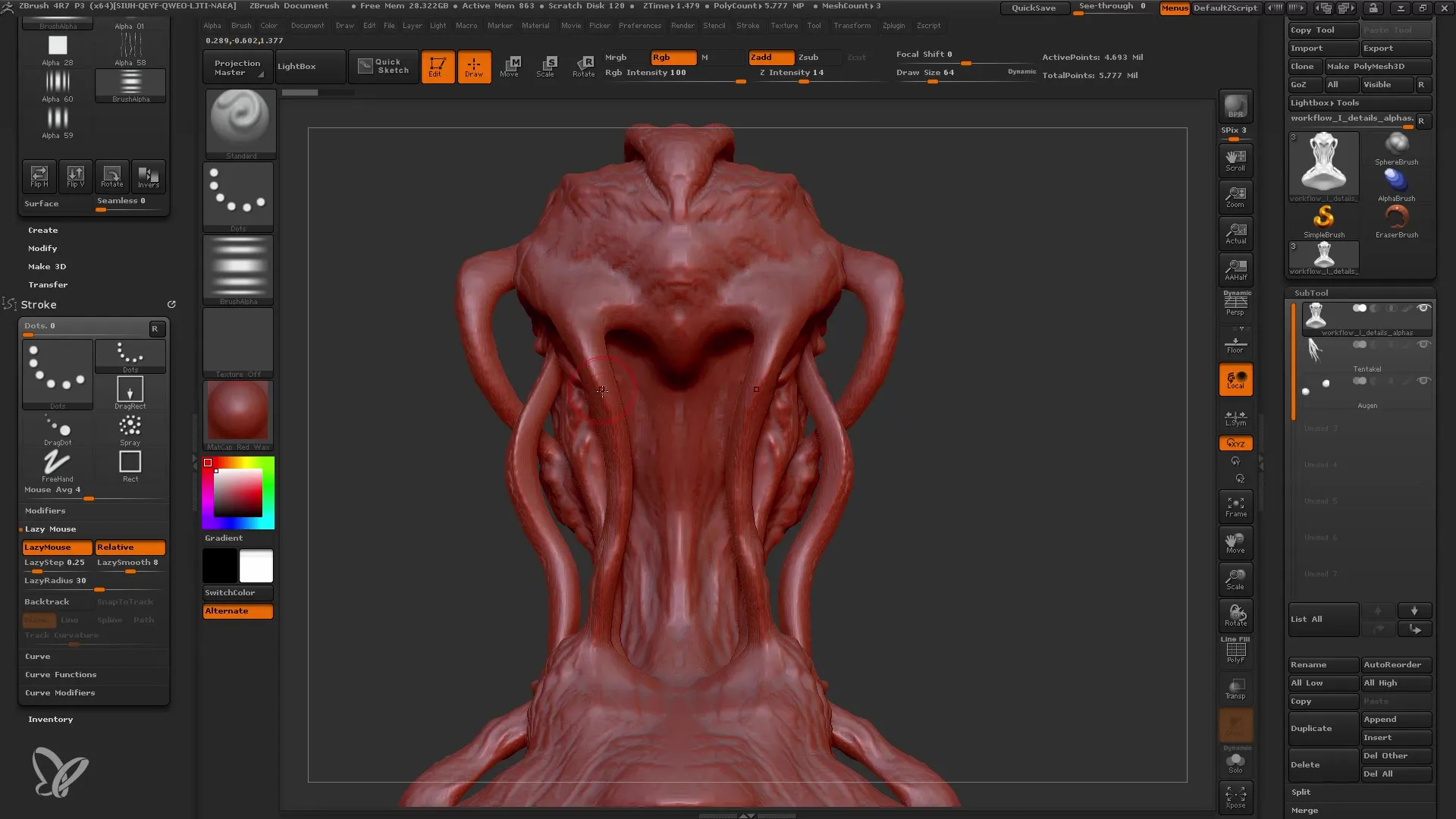
Askel 4: Mallin hienosäätö
Käytä nyt Standard-sivellintä kallon hienompiin yksityiskohtiin. Varmista, että avaat uuden kerroksen. Tämä mahdollistaa muutosten palauttamisen ja lisättyjen yksityiskohtien intensiteetin säätämisen.
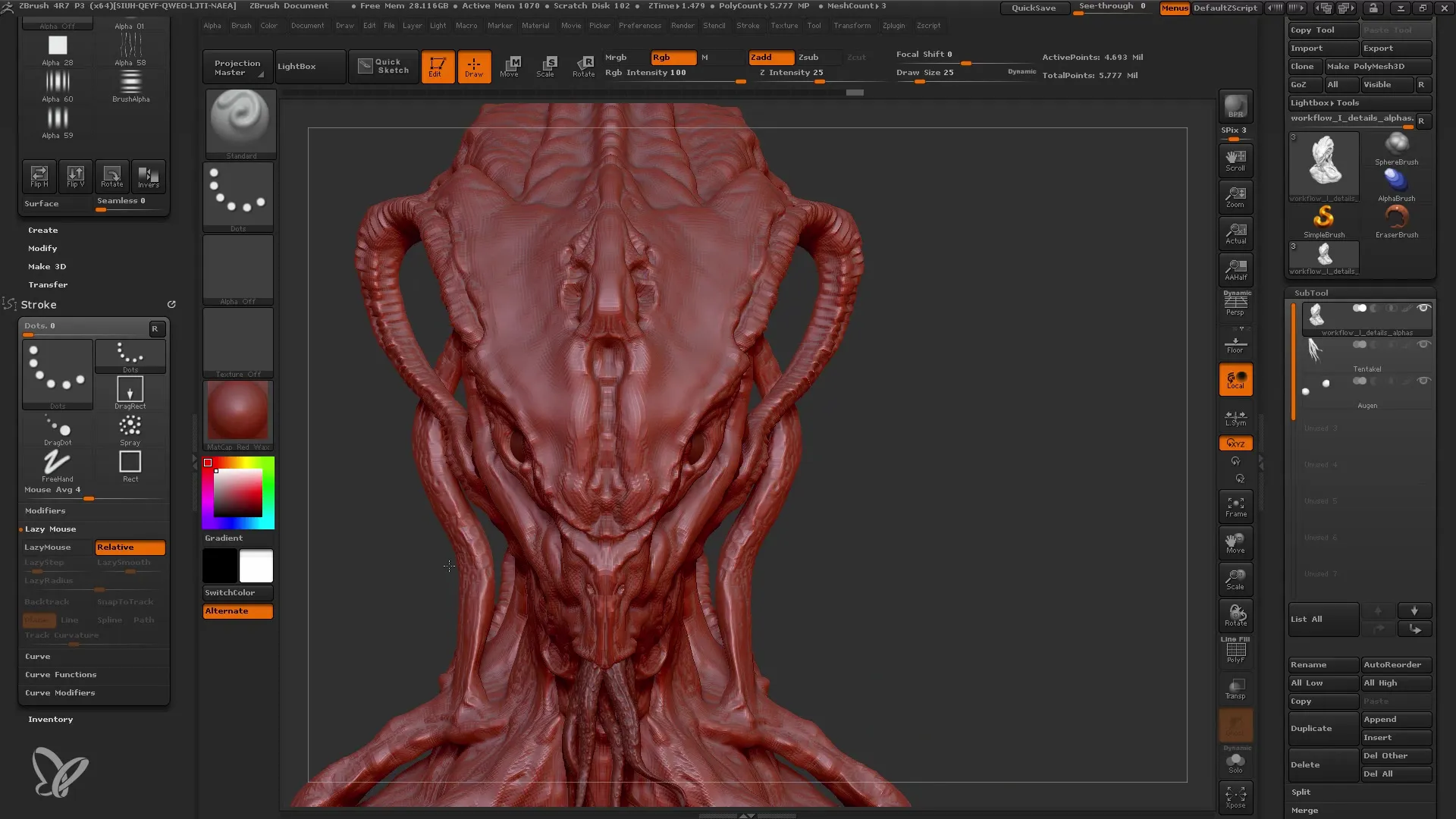
Askel 5: Morfikohteiden käyttöönotto
Joustavuuden säilyttämiseksi aloita Morfikohde toiminnolla "Tallenna". Tämä mahdollistaa muutosten erillisen tallentamisen ja niiden mukauttamisen tai palauttamisen tarvittaessa.
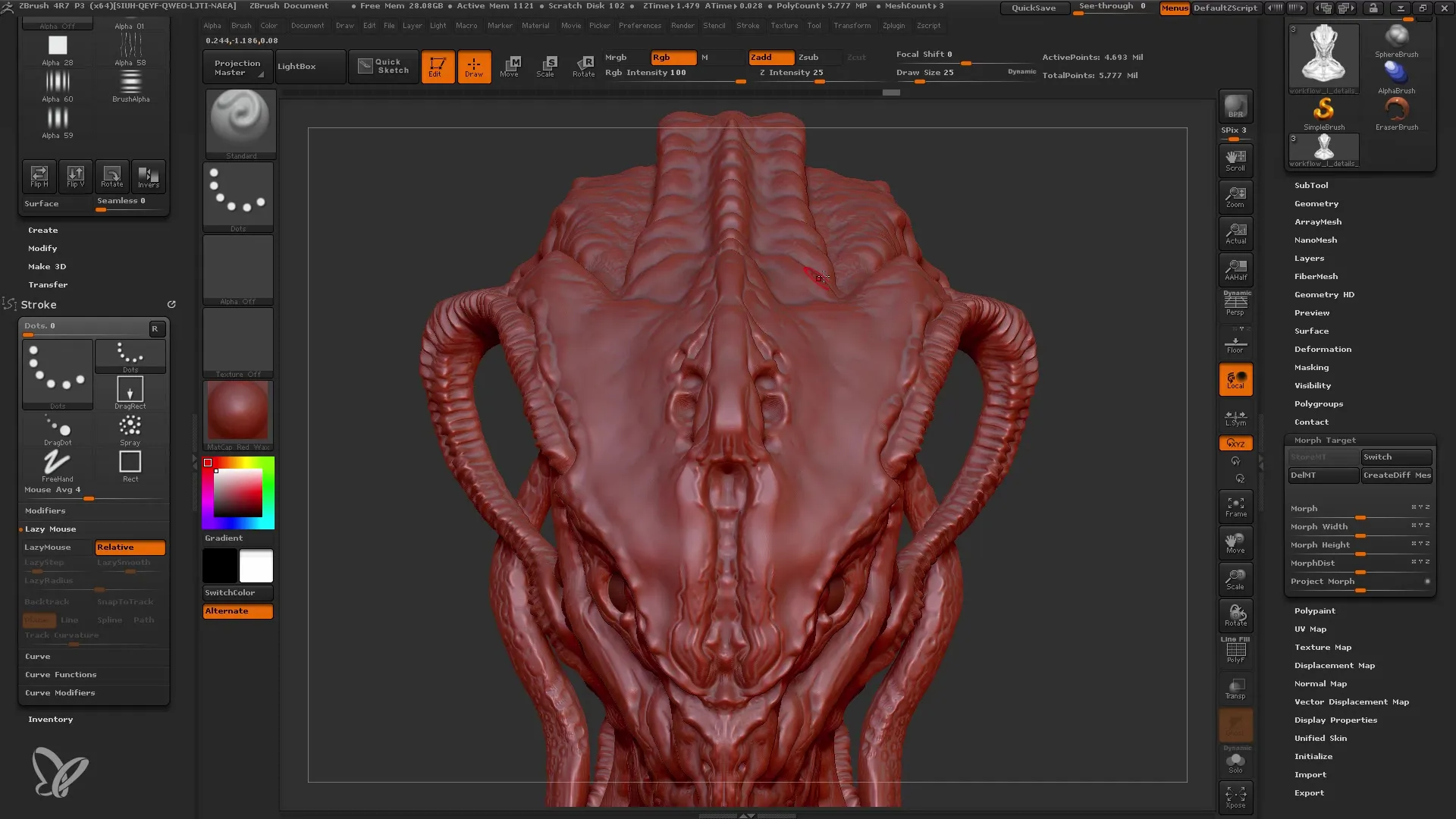
Askel 6: Yksityiskohtainen viivakuvio
Lisää nyt toisella Alphalla viivakuvioita tuomaan rakennetta ja yksityiskohtia malliisi. Varmista, että säädät intensiteetin niin, ettei se ole liian hallitseva.
Askel 7: Yksityiskohtien hienosäätö
Jos haluat vähentää yksityiskohtia tietyillä alueilla, voit aktivoida Morph Targetin uudelleen ja poistaa Morfisiveltimellä yksityiskohtia, joista et pidä.
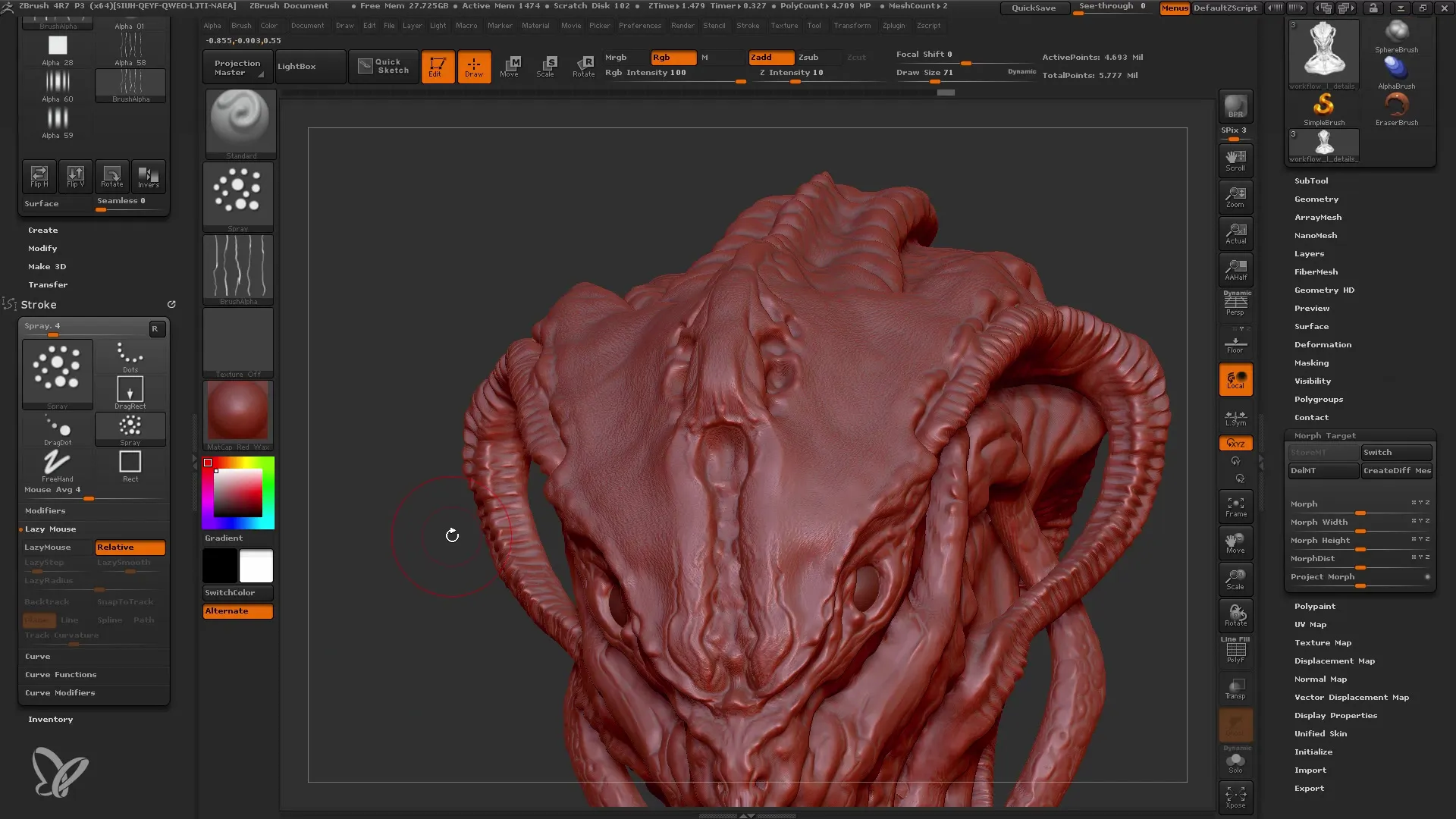
Askel 8: Lisää uusia kerroksia
Luo uusi kerros lisätäksesi muita yksityiskohtia, kuten pieniä reikiä ja finnejä. Varmista, ettet työskentele mallissa Symmetry-tilassa luodaksesi luonnollista vaihtelua yksityiskohtiin.
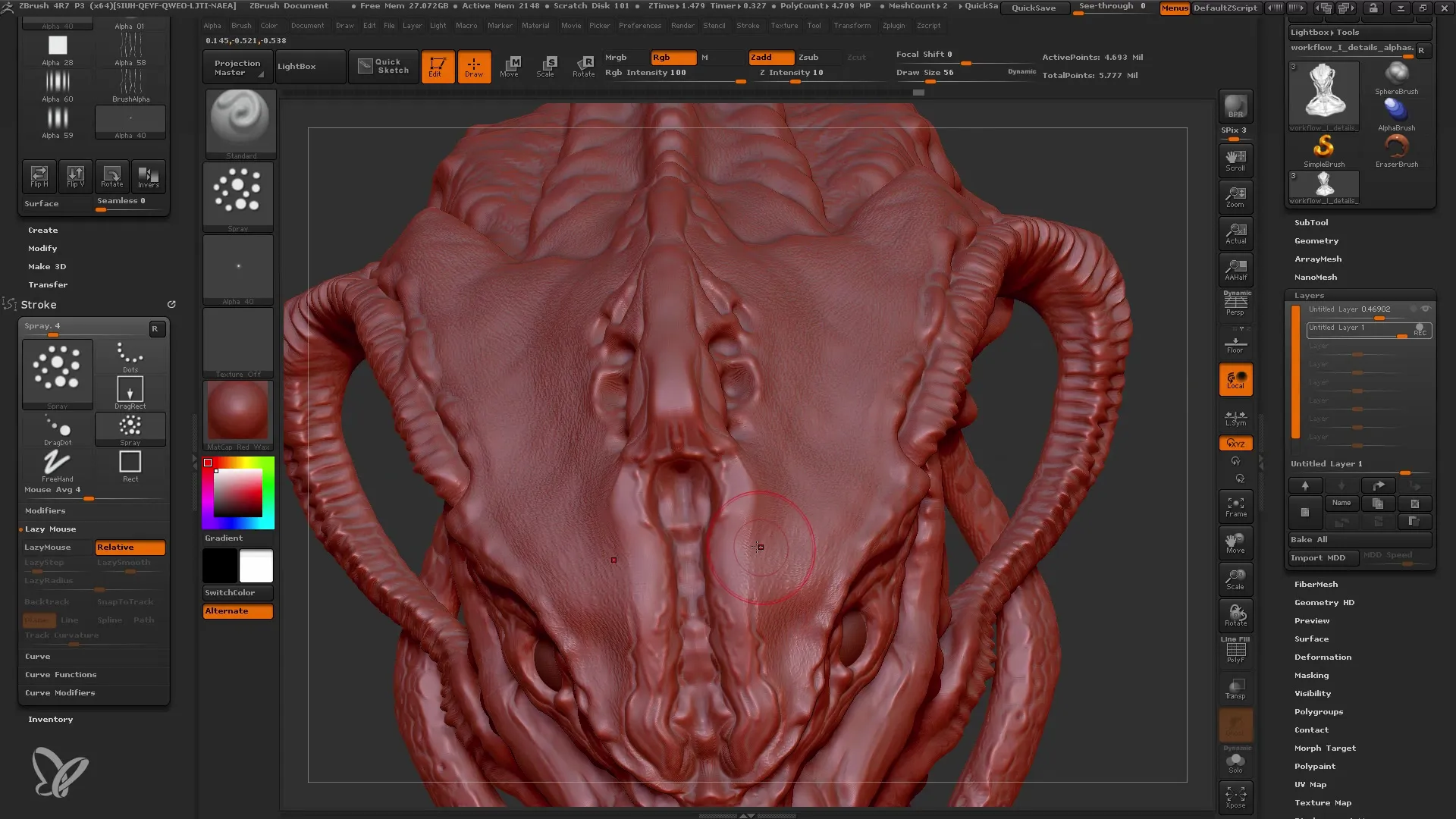
Askel 9: Teksturointi ja loppuviimeistely
Kun olet lisännyt kaikki haluamasi yksityiskohdat, tarkastele malliasi eri näkökulmista ja lisää tarvittaessa lisää yksityiskohtia. Nyt voit "paistaa" kerrokset ja integroida muutokset verkkoon.
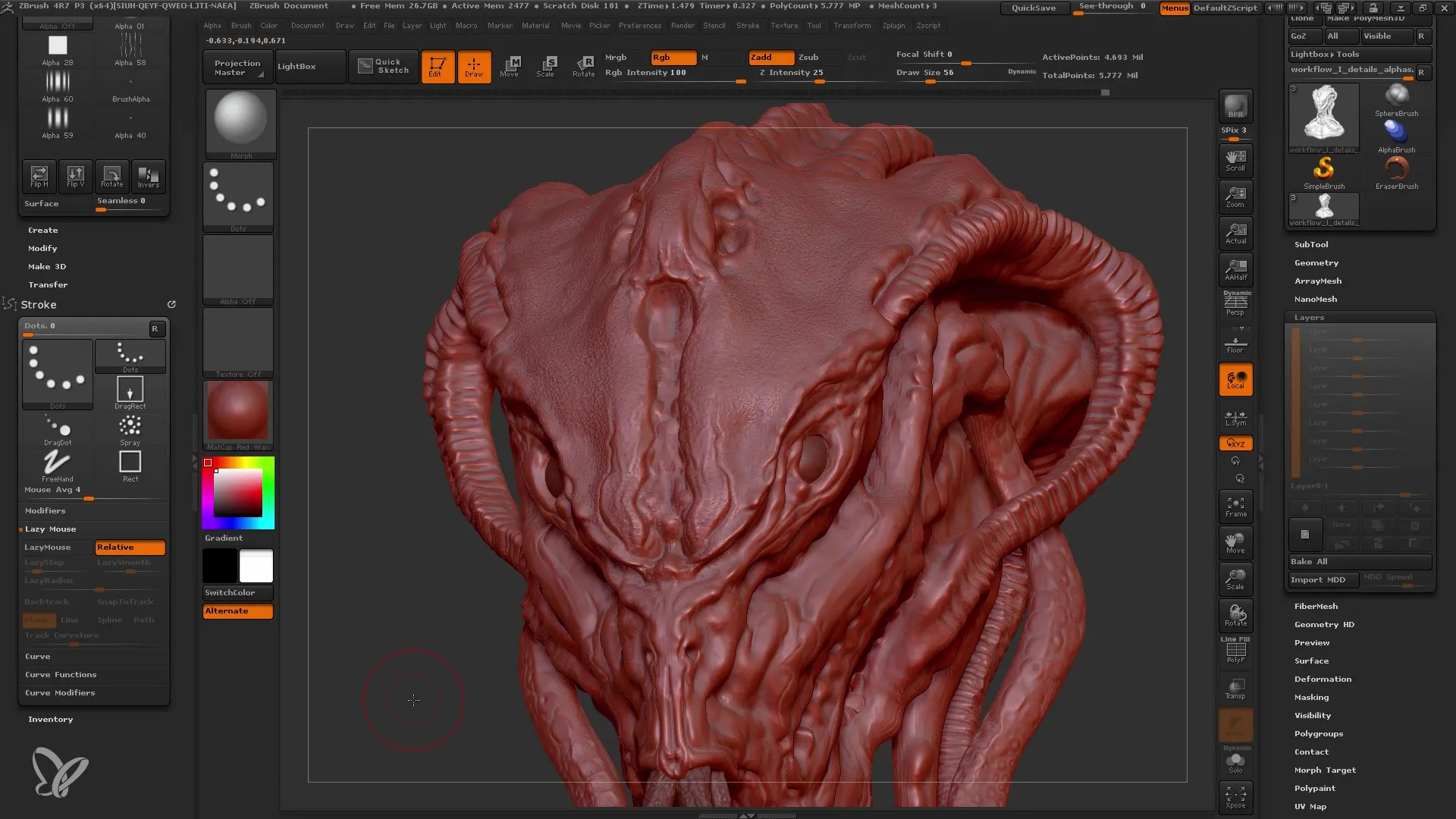
Askel 10: Lopullinen tarkastelu
Lopuksi tarkista mallisi kokonaisuutena ja varmista, että kaikki osat ovat harmoniassa. Koska mallissasi on nyt realistisia yksityiskohtia, voit jatkaa teksturointia ja Polypaintia.
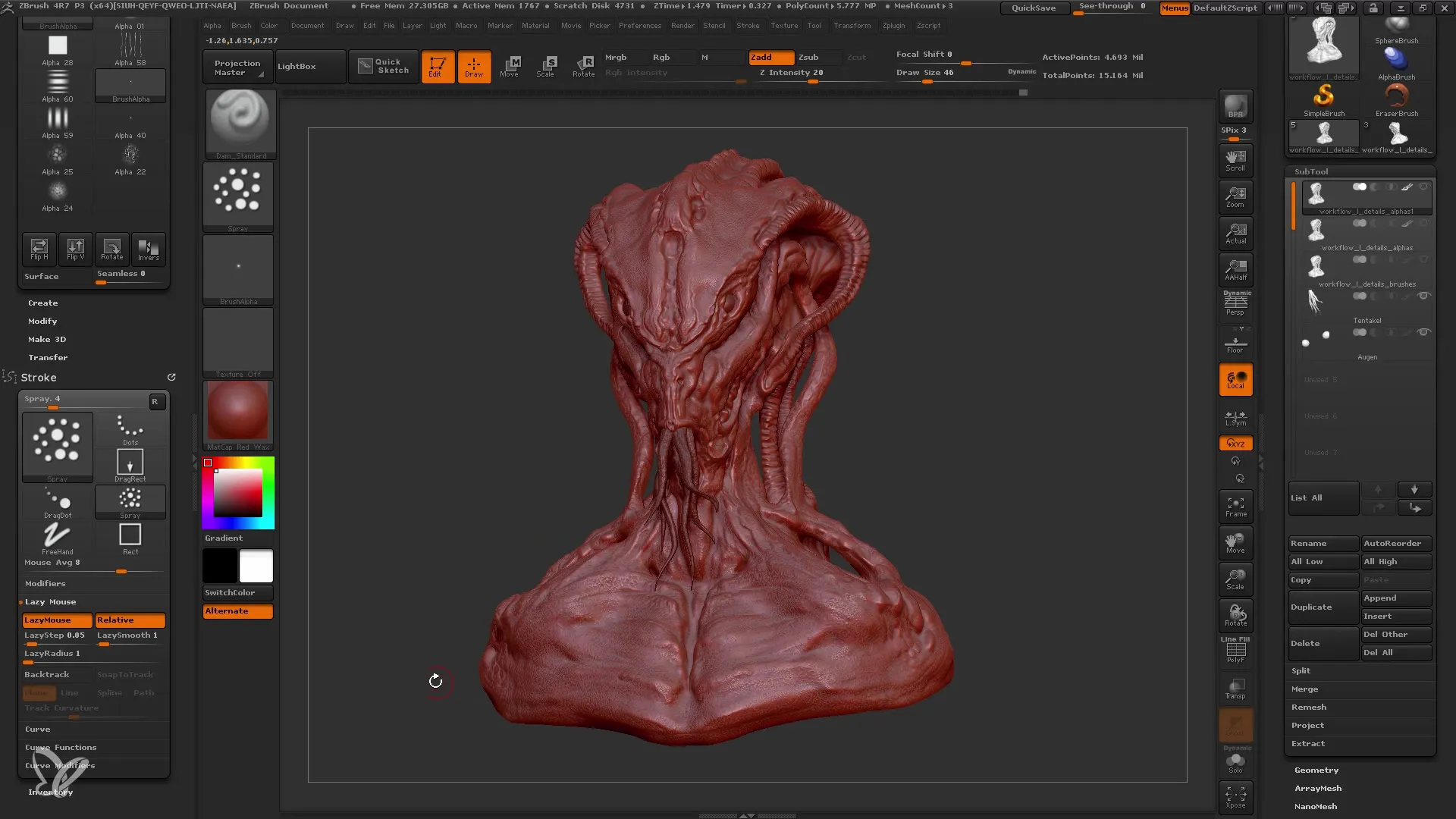
Yhteenveto
Tässä oppaassa olet oppinut, miten voit käyttää Alphoja ZBrushissa tehokkaasti mallisi yksityiskohtien luomiseen. Olet seurannut vaiheita Alphojen valinnasta niiden sovittamiseen ja käyttämiseen aina yksityiskohtien integrointiin meshiisi. Työskentely layerien ja Morph Targetsin avulla antaa sinulle ei vain luovaa vapautta, vaan myös tarkkaa kontrollia koko yksityiskohtien määrittelyprosessissa.
Usein kysytyt kysymykset
Mitä Alphat ovat ZBrushissa?Alphat ovat harmaasävykuvia, joita käytetään luomaan tekstuuria ja yksityiskohtia 3D-malleihin.
Miten voin varmistaa, että muutokseni eivät ole tuhoisia?Käyttämällä Layereita ja Morph Targetseja voit tehdä muutoksia säilyttäen alkuperäisen mallin koskemattomana.
Voinko yhdistää useita Alphoja?Kyllä, voit käyttää erilaisia Alphoja erillisillä Layereilla luodaksesi monimutkaisia rakenteita.
Onko minun työskenneltävä symmetriamuodossa?Ei välttämättä tarvitse työskennellä symmetriamuodossa. Usein on parempi säilyttää luonnollisia vaihteluita yksityiskohdissa.
Miten voin peruuttaa muutokseni?Käyttämällä Morph Targetseja voit palata milloin tahansa ja poistaa tai muokata aiempia yksityiskohtia.


